Sisällysluettelo
Palvelulohko on ensimmäinen lohko, jonka julkaisimme Citadela Pro-lisäosassa. Tämän lohkon avulla voit esitellä täydellisesti palvelusi tai tuotteesi ominaisuudet, pääkohdat, vision tai työn laajuuden. Lisäämällä Service-lohkon WordPress-sivulle tai -viestiin voit korostaa tiettyä elementtiä, lisätä kuvakkeen, kuvauksen ja CTA:n. On sinusta kiinni, haluatko kiinnittää kävijöiden huomion vain yhteen tiettyyn palveluun vai useisiin palveluihin useiden palvelulohkojen avulla. Mutta aloitetaanpa alusta.
Tässä artikkelissa selitämme:
- Palvelulohkon tarkoitus ja mihin sitä voidaan käyttää
- Yhteensopivuus WordPress-teemojen kanssa
- Kuinka lisätä palvelulohko verkkosivustolle
- Lohkojen mukauttaminen Inspectorin avulla
- Miten luoda oma Palvelut-sivu, jossa on useita palveluita
Palvelulohkon päätarkoitus - näyttää palvelut houkuttelevalla tavalla
Palvelulohkoa kannattaa käyttää pääasiassa siksi, että se auttaa sinua esittämään tiedot houkuttelevalla tavalla. Se voi selkeästi erottaa tietyt ryhmät muusta tekstistä ja korostaa niitä, jotta ne saavat kaikkien huomion. Palvelulohkot näyttävät hyvältä ulkoasussa, koska:
- Sisällön jäsentäminen
- Päivitä se kuvakkeilla
- Erilliset palvelut grafiikalla ja välilyönneillä.
Kiitos edellä voi Service block nopeasti saada kävijöiden huomion.
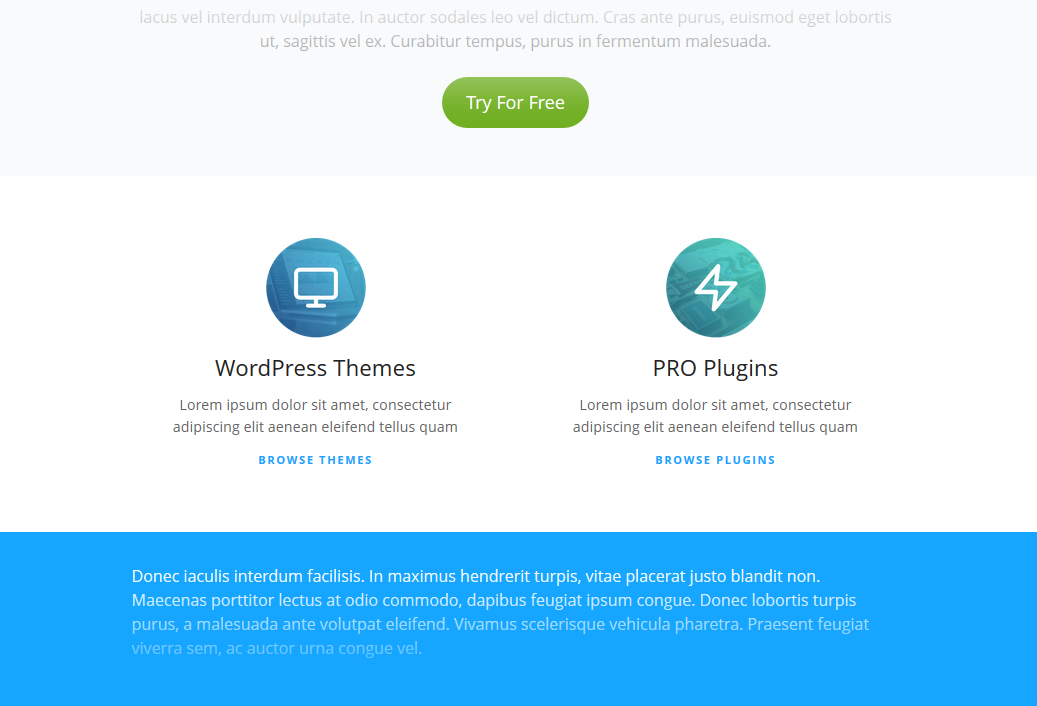
Parempi navigointi koko verkkosivustolla
Koska palvelu on korostettu, se helpottaa verkkosivuston tarkastelua. Vaikka asiakas vain selaisi verkkosivustoasi, hän ei jää paitsi tarjoamistasi palveluista.
Jos lisäät URL-osoitteen palveluun, sitä voidaan käyttää navigointiruutuna CTA:n kanssa. Se saa asiakkaat klikkaamaan laatikkoa saadakseen lisätietoja tai tilatakseen palvelun.
Palvelulohko, jota käytetään ominaisuuksien esittämiseen
Palvelulohkoa voidaan käyttää myös korostamaan tarjoamasi tuotteen tai palvelun ominaisuuksia. Tämä tarkoittaa, että jokainen yksittäinen palvelulohko esittelee yhden tietyn ominaisuuden. Tämä graafinen esitys voi tuoda esiin tietyn tuotteen tärkeimmät ominaisuudet. Pidä mielessä, että kävijät eivät halua lukea paljon tekstiä.
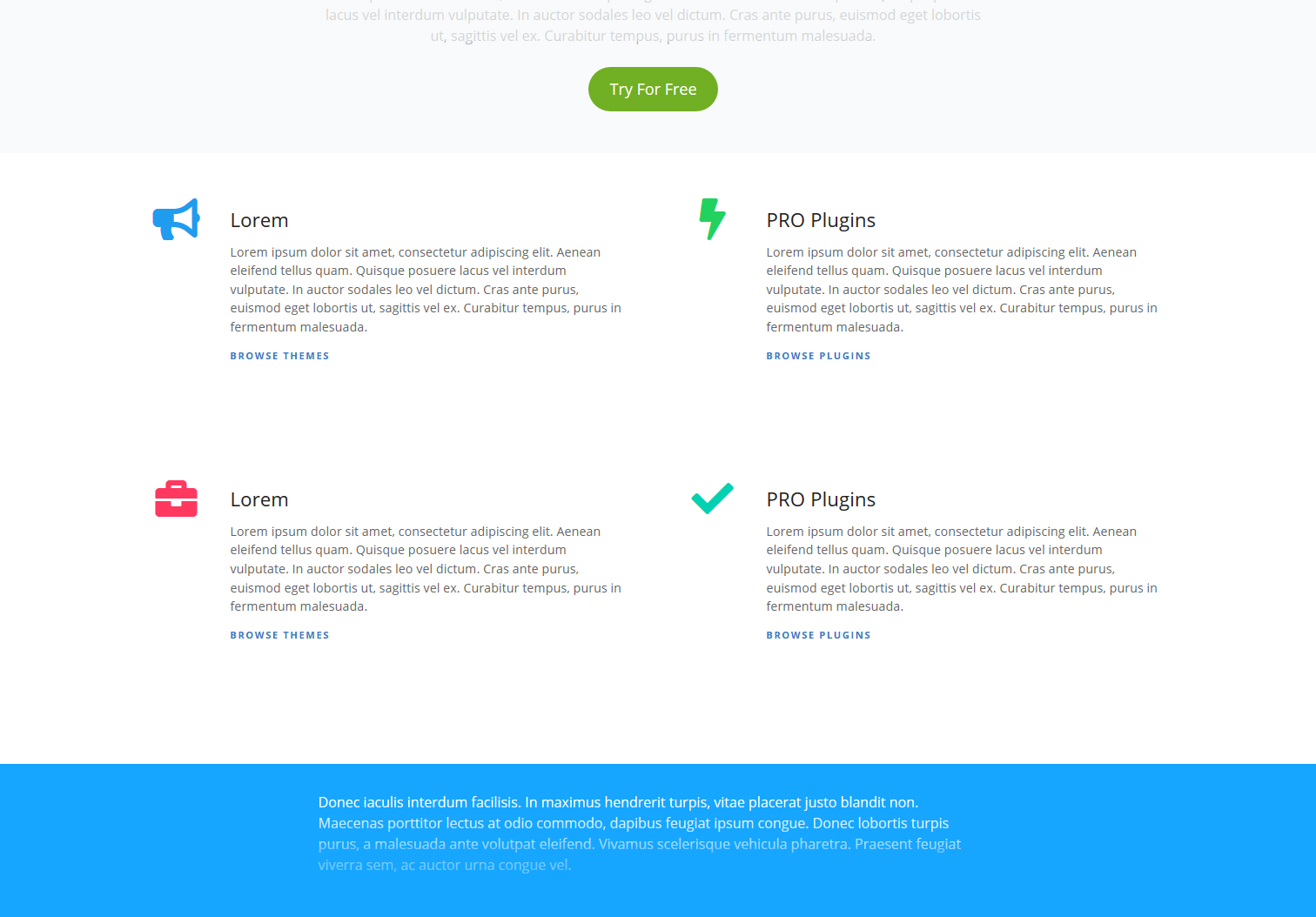
Missä palvelulohkoa voidaan käyttää
Palvelulohkoa voidaan käyttää viestien ja sivujen sisällä - itse asiassa kaikkialla, missä sitä tarvitaan. Sitä on hyvä käyttää etusivulla, joka on yleensä ensimmäinen kontakti verkkosivuston kävijöihin. Koska palvelulohko voi helposti kiinnittää kävijöiden huomion, suosittelemme käyttämään palveluita eniten vierailtuilla sivuilla.
Palvelulohkoja voidaan käyttää erityisellä palvelusivulla, jolla on vastaavasti suuri kävijämäärä. Voit esitellä kaikki tarjoamasi palvelut yhdessä paikassa.
Puhumme Palvelut-sivun luomisesta myöhemmin.
Yhteensopivuus WordPress-teemojen kanssa
Palvelulohkon tärkein etu on, että se on käytettävissä kaikissa WordPress-teemoissa, jotka tukevat WordPress-lohkoeditoria (Gutenberg). Se tarkoittaa, että voit käyttää sitä teemassamme tai missä tahansa kolmannen osapuolen teemassa, kuten Avada tai Divi. Ainoa asia, jonka tarvitset, on asentaa Citadela Pro-lisäosa.
Kuinka lisätä palvelulohko sivustoosi
Kuten olemme jo maininneet lisätäksesi palvelulohkon editoriin tarvitset Citadela Blocks -lisäosan. Pluginin aktivoinnin jälkeen lohko lisätään automaattisesti WordPress-editoriin.
Palvelulohko voidaan lisätä napsauttamalla "+"-symbolia yläpalkissa tai missä tahansa editorin sisällä. Sen jälkeen vain etsi kyseinen lohko käyttämällä termiä "Service".
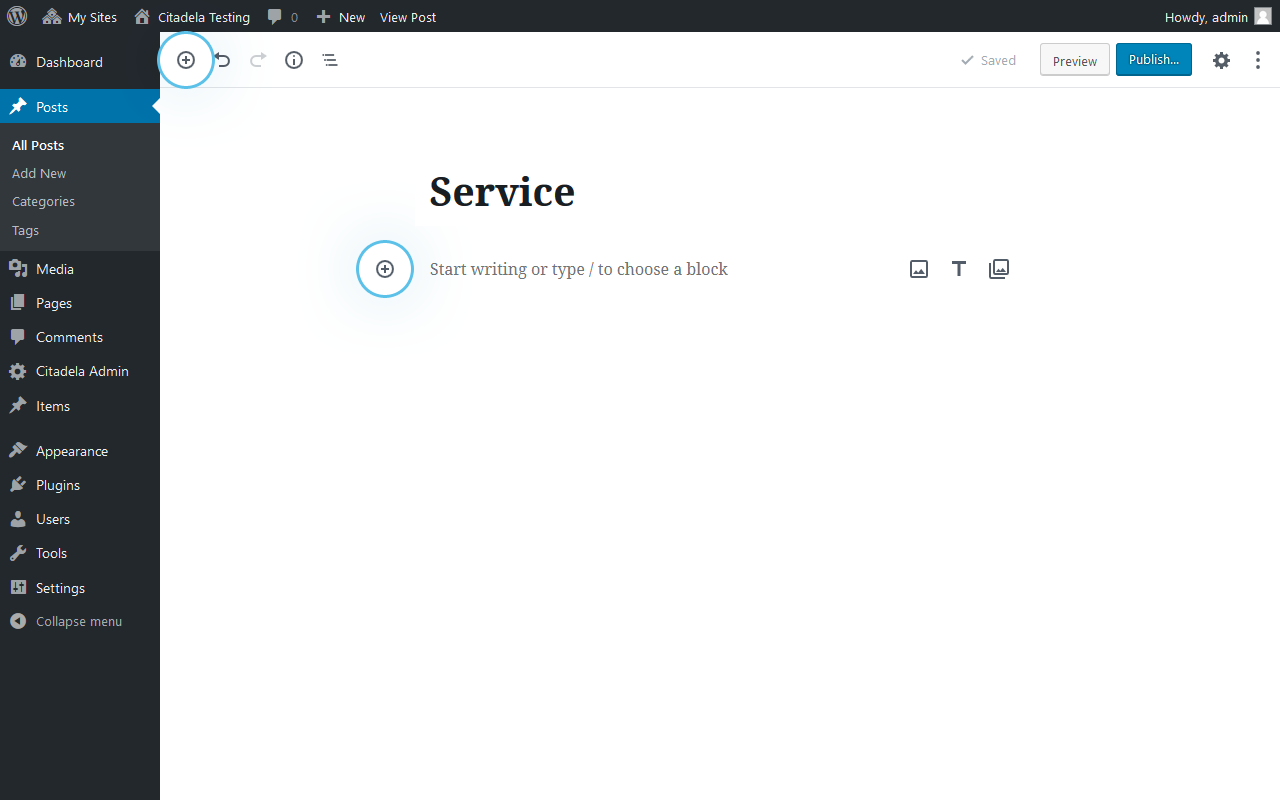
Toinen vaihtoehto palvelulohkon lisäämiseksi on käyttää "/" ja kirjoittaa sana "service".
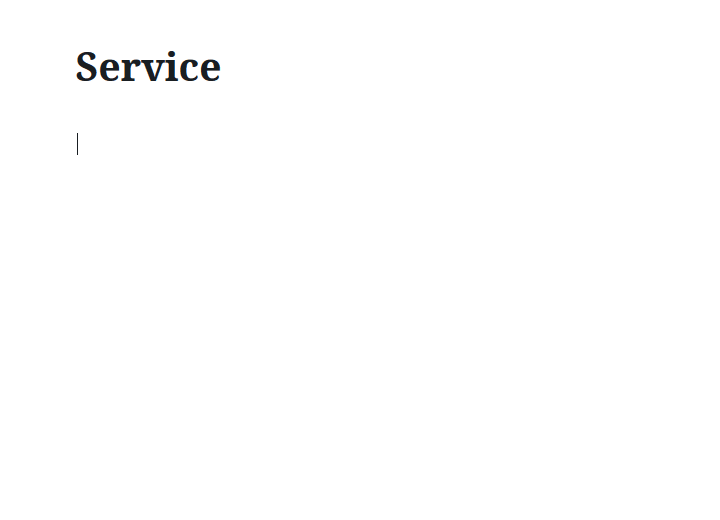
Selvä. Tältä näyttää Service block ja sen käytettävissä olevat vaihtoehdot.
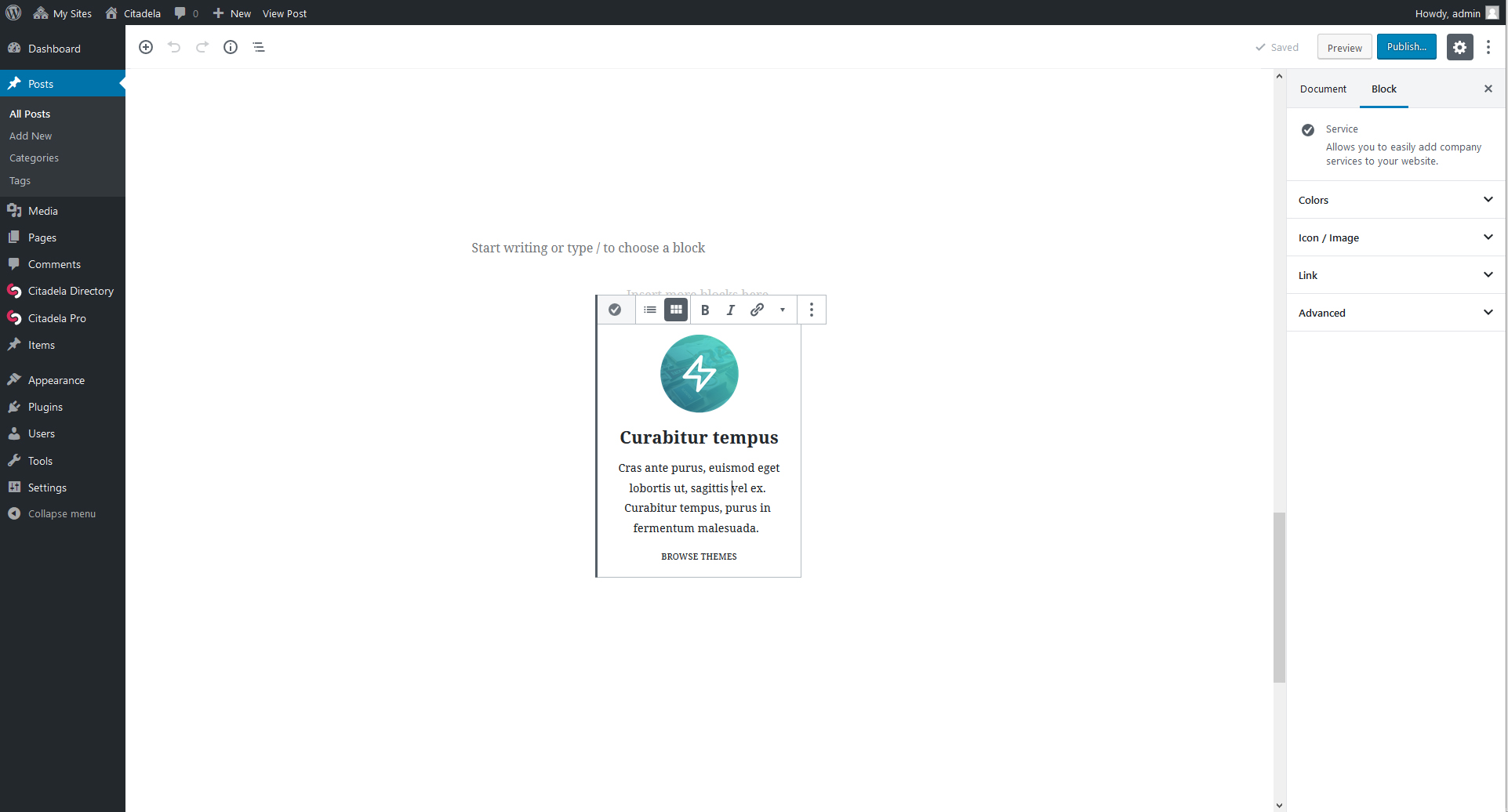
Palvelulohkon asetukset
Ensimmäiseksi voit valita palvelun ulkoasun, joka sopii paremmin verkkosivustosi suunnitteluun. Oletuksena on laatikkoasettelu, joka keskittää kuvakkeen, otsikon ja kuvauksen. Voit vaihtaa sen List-asetteluksi yläosan työkalupalkissa. Kuvake siirretään otsikon viereen ja kaikki kohdistetaan vasemmalle.
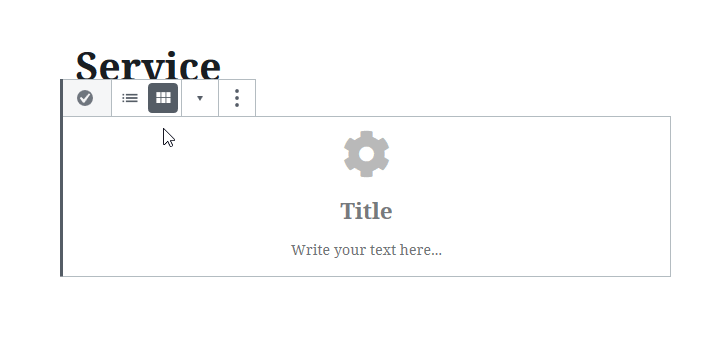
Palvelulohkon sisällä on paikanvaraaja, joka toimii myös vihjeenä. Tiedät tarkalleen, mitä tuohon yksittäiseen laatikkoon pitää kirjoittaa. Otsikko tarkoittaa yleensä ominaisuuden palvelun nimeä. Sen alla oleva teksti kuvaa yleensä palvelua tarkemmin tai selittää, miksi asiakkaan pitäisi tilata se.
Tekstiä voi muotoilla tavalliseen tapaan, sen voi lihavoida, kursivoida tai lisätä linkin.
Lohkojen mukauttaminen Inspectorin avulla
Tarkkailun lisäasetusten avulla voit muokata palvelulohkoa tarpeidesi mukaan. Voit muuttaa:
1. Lohkon värit
- Taustan väri
- Otsikko väri
- Tekstin väri
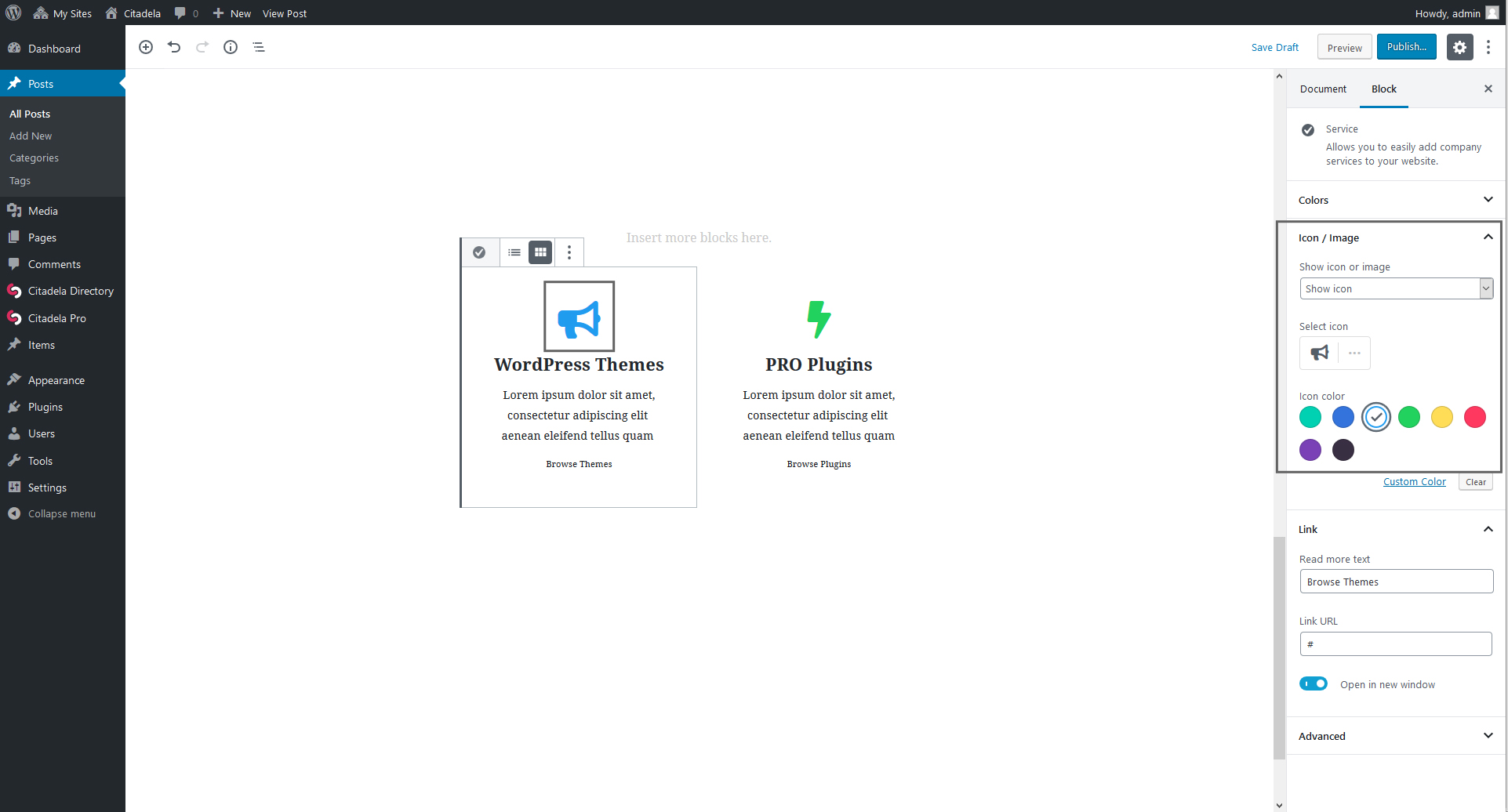
2. Kuvake tai kuva palvelulohkossa
Palvelulohko näyttää oletusarvoisesti kuvakkeet. Voit valita eri kuvakkeen valitsimesta käyttämällä hakupalkkia. Voit myös muuttaa kuvakkeen väriä. Kuvakkeen sijasta voit käyttää myös mitä tahansa kuvaa. Se voidaan asettaa vastaamaan kuvakkeen kokoa tai sopimaan palveluruudun leveyteen.
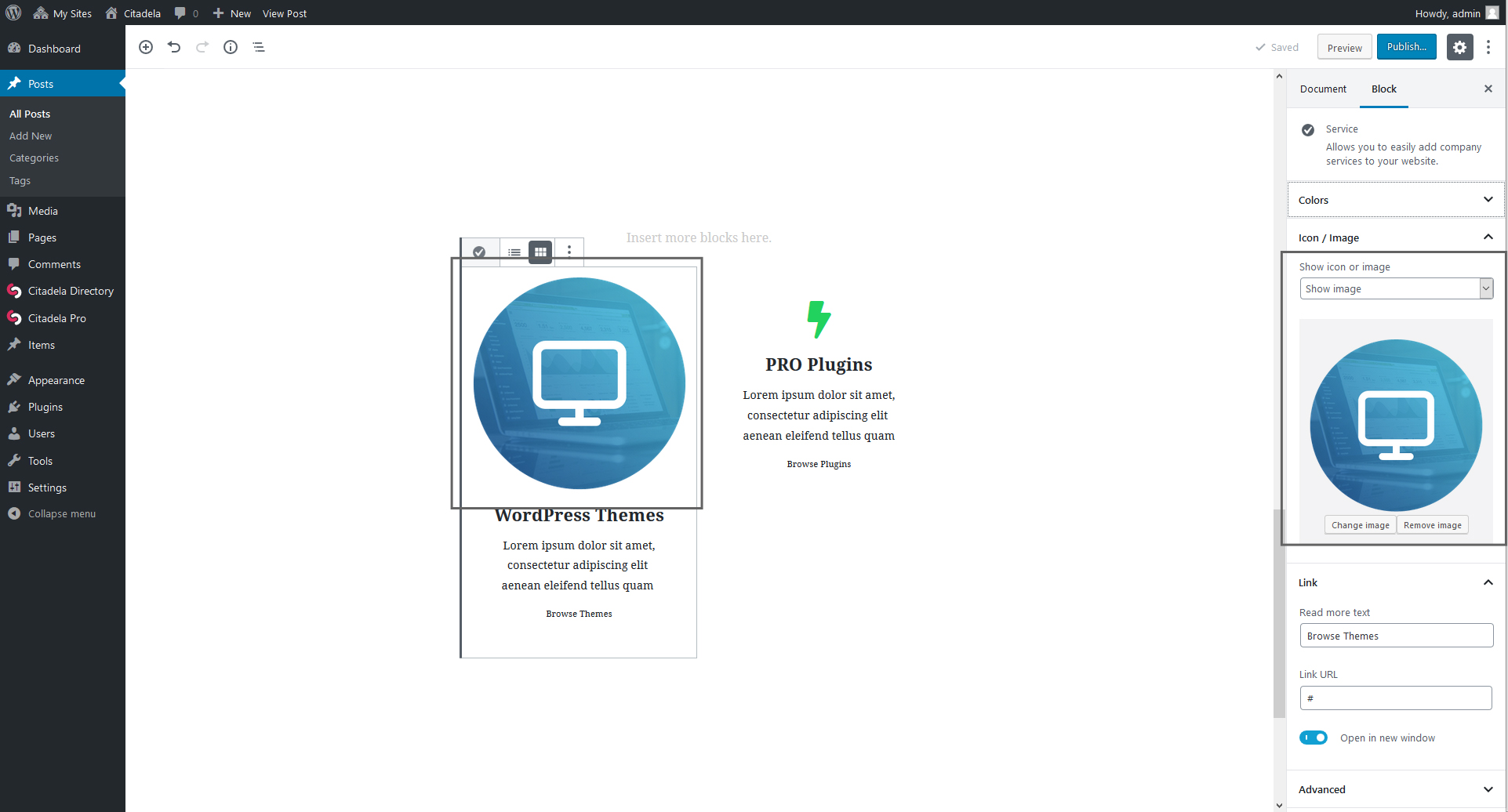
Jos et halua näyttää kuvaketta tai kuvaa palveluruudun sisällä, voit kytkeä tämän ominaisuuden kokonaan pois päältä (Näytä kuvake tai kuva -> Ei mitään).
3. Linkki
Jos haluat ohjata kävijät toiselle sivulle, voit lisätä linkin palveluruutuun. Oikein valittu CTA lisää klikkausten määrää ja konversiota. Voit yksinkertaisesti kirjoittaa "Lue lisää" ja lisätä URL-osoitteen. Voit myös valita, että linkki avataan uuteen selaimen välilehteen.
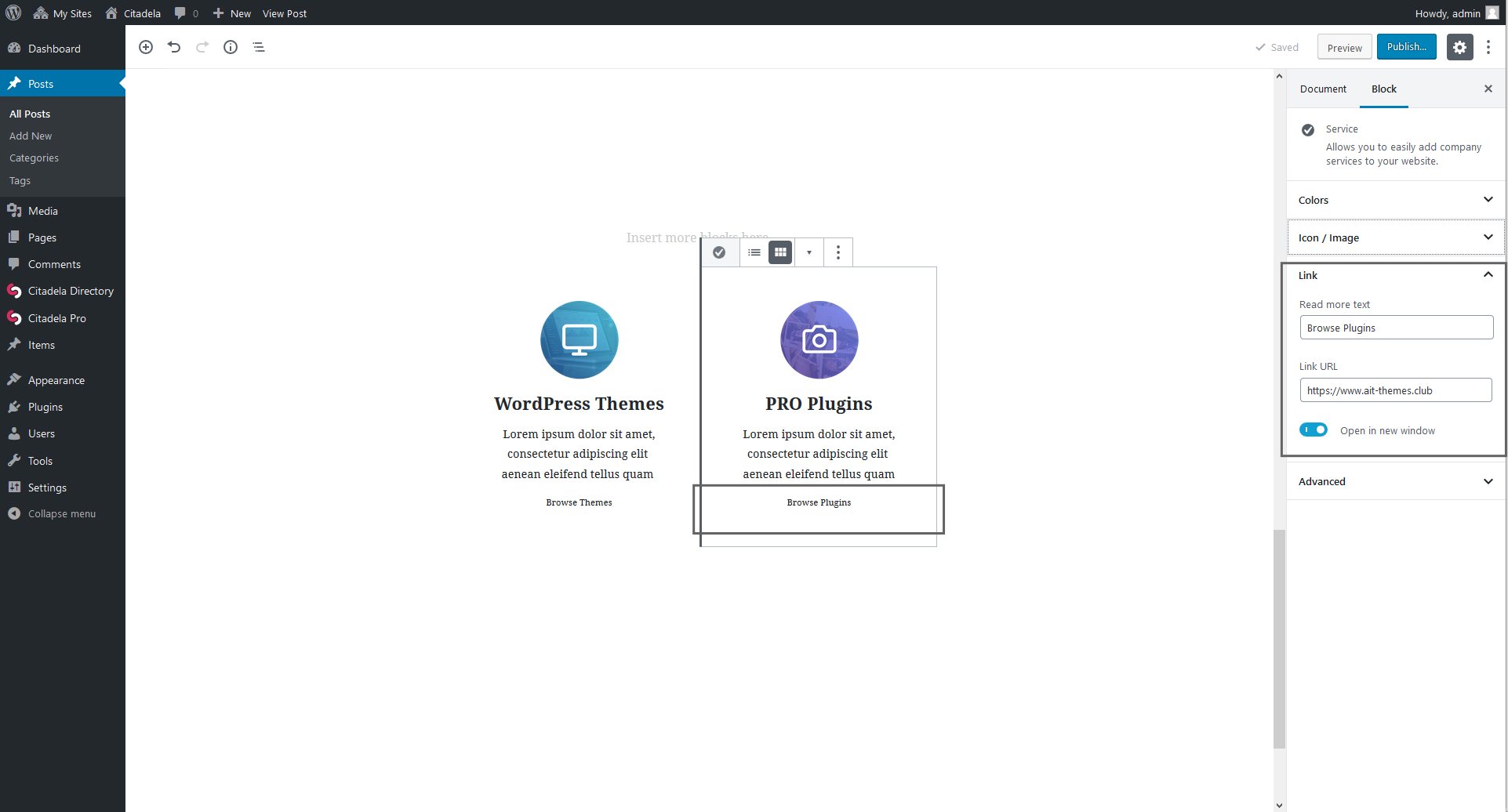
4. Mukautettu CSS-luokka
Edistyneille WordPress käyttäjille on kuten muissa lohkoissa käytettävissä mahdollisuus lisätä omaa CSS-koodia. Sen avulla voit tehdä suurempia muutoksia palvelulohkon suunnitteluun.
Kuinka luoda Palvelut-sivu, jossa on useita palveluita
Kuten tämän artikkelin alussa mainittiin, Palvelut-sivua voidaan käyttää kaikkien palveluiden esittämiseen yhdessä paikassa. Luo uusi sivu ja lisää useita Palvelut-lohkoja vierekkäin tai peräkkäin. Palveluja sisältäviä lohkoja voidaan sijoittaa minne tahansa tarpeidesi mukaan. On yksinkertaisesti sinusta kiinni, miten käytät sitä.
Kuinka lisätä palvelusivu WordPress-lohkoeditoriin käyttämällä palvelulohkoa?
- Ensimmäiseksi sinun on lisättävä Sarakkeet lohko
- Aseta sarakkeiden määrä. Jos haluat esittää 3 palvelua, tarvitset 3 saraketta.
- Sen jälkeen lisää yksi Service block kumpaankin sarakkeeseen
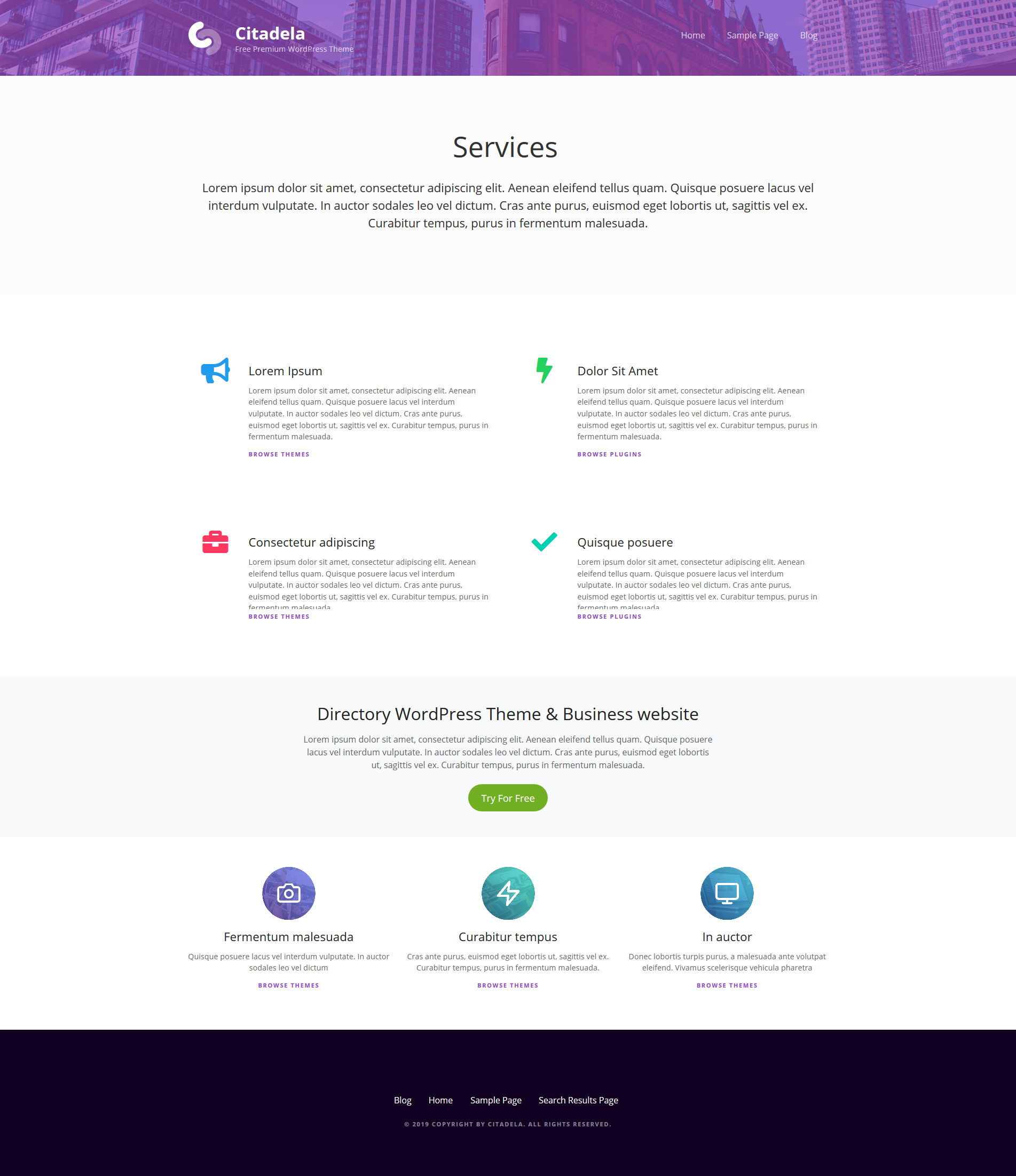
Koska jokainen palvelu on oma lohkonsa, hallinnointi on yksinkertaista ja selkeää. Voit kopioida valitun lohkon ja käyttää sitä jossain muualla sivulla. Parasta on, että palvelulohkot näyttävät hyvältä myös responsiivisessa versiossa mobiililaitteissa.
Oletko jo kokeillut palvelulohkoamme? Millainen se on mielestäsi? Odotamme innolla ensimmäisiä reaktioitasi alla oleviin kommentteihin.

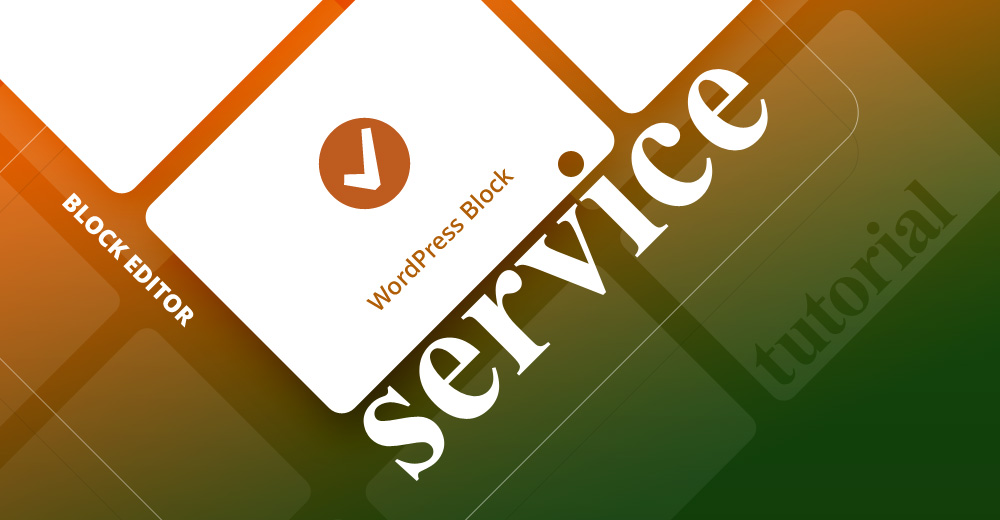
Tämä on hienoa. Onko se ladattavissa erikseen, kuten Citadela Blocks Plugins-osiossa?
Hei Scottie,
Kiitos kysymästä.
Service Blockin mukana tulee seuraava lisäosa: https://www.ait-themes.club/wordpress-plugins/citadela-blocks
Terveisin!
Zlatko
AIT-tiimi
Superkiva ?